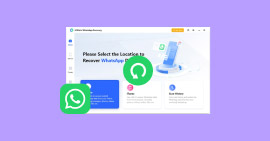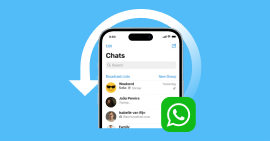Comment récupérer des photos effacées sur WhatsApp Android/iPhone
De plus en plus de personnes choisissent WhatsApp pour envoyer des messages, surtout après l'ajout de la fonction qui permet d'envoyer des photos et des vidéos. Cependant, il arrive parfois une perte des photos WhatsApp à cause d'une opération incorrecte ou d'autres raisons inconnues.
Si vous n'avez pas encore les enregistrées, quel dommage ! Comment récupérer des photos sur WhatsApp ? Ne vous inquiétez pas. Dans cet article, on vous présentera 6 méthodes efficaces pour vous aider à les récupérer, n'importe quel appareil que vous utilisez, iPhone ou Android.
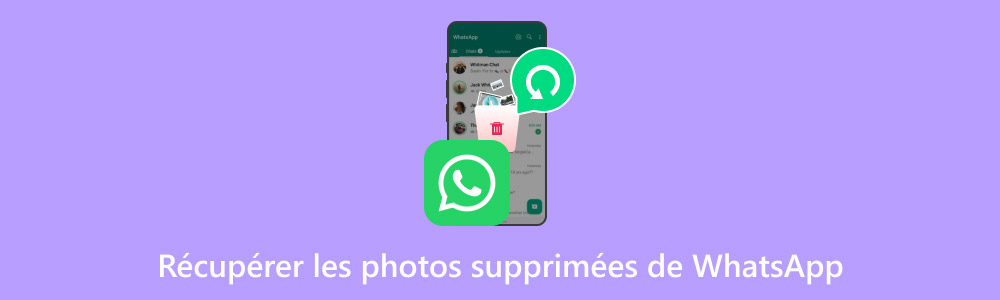
Façon 1. Récupérer des photos WhatsApp supprimées avec FoneLab
1. Récupérer des photos WhatsApp pour iPhone
Si vous êtes utilisateur de l'iPhone, FoneLab Récupération de Données iPhone est conçu pour vous. Il est un logiciel de récupération de données iOS professionnel, il offre trois modes de récupération, vous pouvez choisir lequel qui répond le mieux à votre besoin.
- Récupérer des messages texte, iMessages, Photos, Contacts, WhatsApp, Notes, Historique des appels, etc.
- Supporter tous les appareils iOS comme iPhone 12 Pro Max/12 Pro/12/12 mini/11 Pro Max/11 Pro/11/XS/XS Max/XR/X/8/7/6s/iPad Pro/iPod, etc.
- Récupérer facilement et en toute sécurité des données perdues depuis iPhone, iTunes et iCloud.
Si vous n'avez pas de sauvegarde iTunes ni iCloud, vous pouvez choisir le premier mode Récupérer à partir de l'appareil iOS.
Étape 1 Connecter l'appareil
Installez et lancez FoneLab Récupération de Données iPhone sur votre ordinateur. Sélectionnez le module «Récupération de données iPhone». Ensuite, connectez votre iPhone à l'ordinateur avec un câble USB.
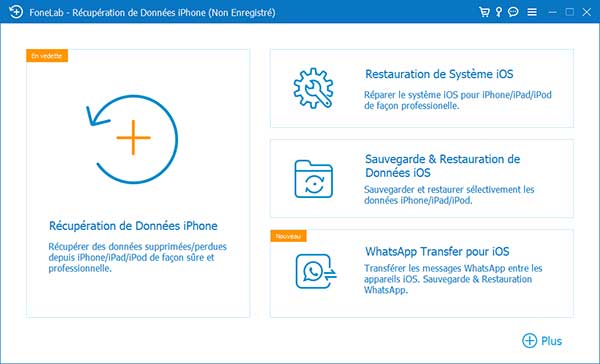
Étape 2 Scan de l'appareil
Après la connexion avec succès, sélectionnez la mode de «Récupérer à partir de l'appareil iOS» et cliquez sur le bouton «Démarrer l'analyse» pour balayer les données à récupérer.

Étape 3 Récupérer les photo WhatsApp sur iPhone
Après le balayage, tous les fichiers dans iPhone seront figurés sur l'interface du programme. Sélectionnez «Pièces-jointes WhatsApp» dans la colonne à gauche.
Cochez les photos que vous voulez et cliquez sur le bouton «Récupérer» pour commencer la récupération.
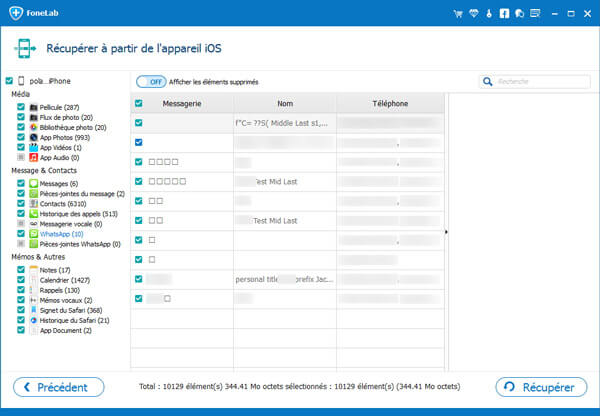
Après avoir récupéré les photos WhatsApp perdues sur votre ordinateur, vous pouvez facilement transférer ces photos vers iPhone avec un câble USB.
2. Récupérer des photos WhatsApp sur l'appareil Android
Si vous n'avez pas de sauvegarde WhatsApp et utilisez l'appareil Android, comme Samsung, par exemple, vous pouvez choisir de récupérer des photos WhatsApp Samsung avec FoneLab Récupération de Données Android, qui est conçu pour récupérer des fichiers supprimés depuis l'appareil Android, en plus de la récupération WhatsApp, il est capable de récupérer les contacts supprimés Android, les SMS perdus, les vidéos effacées, etc.
- Récupérer des fichiers supprimés sur Android dans les cas imprévus
- Récupérer les données depuis Mémoire interne/Carte SD/carte SIM
- Supporter presque tous les appareils Android
Étape 1Lancer le programme et connecter votre appareil Android
Installez et lancez FoneLab pour Android, connectez votre appareil Android à l'ordinateur. Sélectionnez le module «Récupération de Données Android».
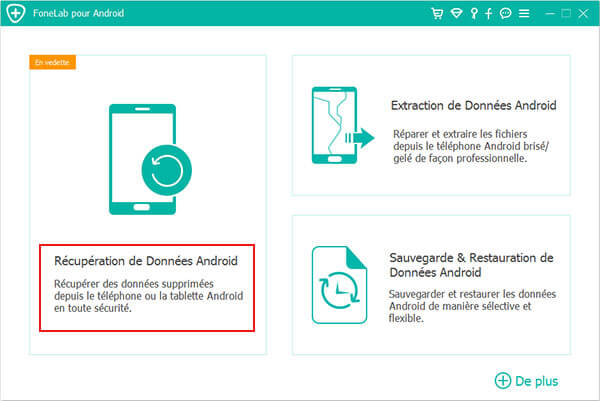
Étape 2 Scanner les pièces-jointes WhatsApp sur Android
Au moment où votre téléphone Android est reconnu par ce logiciel, il va vous faire sélectionner les fichiers à scanner. Cochez «Pièces-jointes WhatsApp» et cliquez sur «Suivant» pour commencer le balayage.

Étape 3 Récupérer des photos WhatsApp depuis Android
Après le scan, toutes les données seront figurées dans la gauche de la fenêtre. Sélectionnez les photos dont vous avez besoin et cliquez sur «Récupérer» pour retrouver vos photos WhatsApp Android.
FoneLab Récupération de Données Android va vous aider à récupérer les photos WhatsApp sur votre ordinateur.
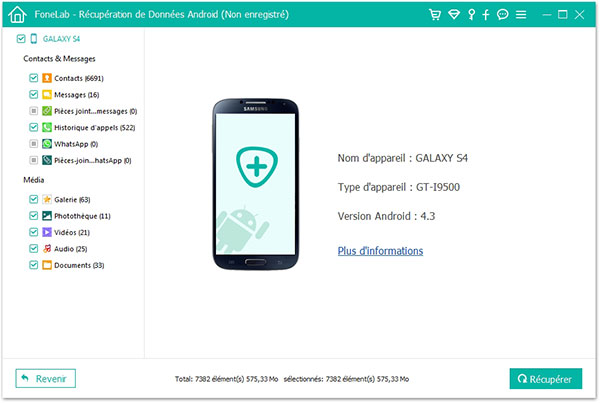
Façon 2. Comment récupérer des photos sur WhatsApp avec la sauvegarde WhatsApp
La plupart de personnes savent que WhatsApp fait une sauvegarde tous les jours automatiquement, et si vous perdez des photos depuis une semaine, vous pouvez les récupérer avec Auto-sauvegarde du WhatsApp. Maintenant, suivez les étapes ci-dessous pour faire la récupération des photos WhatsApp.
Étape 1 Désinstallez WhatsApp depuis votre appareil iOS ou Android.
Étape 2 Réinstallez WhatsApp sur votre iPhone ou téléphone Android. Sélectionnez l'option Restaurer lorsque le message s'affiche sur votre téléphone Android ou iPhone.
Maintenant, tous les fichiers supprimés depuis la semaine sont restaurés depuis la sauvegarde WhatsApp, y compris normalement, les photos WhatsApp.
Par ailleurs, si vous supprimez des photos par Effacer toute la conversation WhatsApp, vous pouvez trouver ces images ou photos facilement. Juste passez au /sdcard/WhatsApp/Media, où se trouve le dossier pour les photos, les vidéos et les fichiers audio envoyés et reçus sur WhatsApp.
Avantages de restaurer la sauvegarde WhatsApp:
1. Vous pouvez accéder aux photos WhatsApp supprimés gratuitement.
2. C'est facile à réaliser.
Désavantages de récupérer les photos depuis la sauvegarde:
1. Impossible de récupérer les photos avant d'une semaine.
2. Possible de perdre de nouvelles données WhatsApp à cause de l'écrasement des données.
3. La condition est que vous avez activé l'option Auto-sauvegarde sur votre appareil.
Façon 3. Récupérer photo WhatsApp supprimé Android ou iPhone depuis destinataire
Si vous voulez récupérer des photos WhatsApp envoyées, il est possible que les destinataires des messages aient conservé des copies des photos supprimées.
Dans ce cas, vous pouvez retrouver ces photos WhatsApp à l’aide de ces destinataires, pour qu'elles vous renvoient ces copies. Mais il vaut mieux de contacter vos destinataires pour dès que possible.
Si c'est le cas, vous pouvez récupérer ces photos WhatsApp avec l'aide de ces destinataires afin qu'ils vous envoient ces copies. Cependant, il est préférable de contacter les destinataires dès que possible, car ils risquent également de supprimer les photos.
Façon 4. Récupérer photo WhatsApp supprimé Android via mémoire du smartphone Android
Si la suppression des photos WhatsApp ne dépasse pas 30 jours, il est possible de récupérer ces photos depuis la corbeille de la galerie sur des appareils Android. Si vous possédez un appareil Android, veuillez suivre ces étapes pour essayer :
Étape 1 Allez dans la « Galerie photos » puis sur « Albums ».
Étape 2 Sélectionnez les photos que vous souhaitez restaurer dans « Corbeille » et appuyez sur « Restaurer ».
Étape 3 Ouvrez l'application Fichers sur votre appareil Android, rendez-vous dans WhatsApp, puis trouvez Media, et enfin vous pouvez trouver ces photos dans WhatsApp Images.
Façon 5. Comment Récupérer les photos WhatsApp supprimées d’iPhone depuis la sauvegarde iTunes
Si vous avez sauvegardé les photos WhatsApp à récupérer avec iTunes, il est conseillé d'utiliser cette méthode.
Étape 1 Lancez FoneLab Récupération de Données iPhone, après avoir connecté votre appareil, sélectionnez le deuxième mode «Récupérer à partir de la sauvegarde iTunes», vous allez trouver la liste des sauvegardes iTunes sur l'interface du programme, sélectionnez lequel qui comprend vos photos WhatsApp à récupérer et cliquez sur «Démarrer».
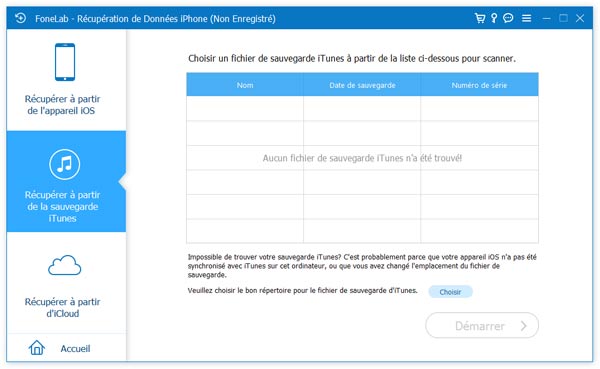
Étape 2 Après le scan, vous allez trouver tous les fichiers dans le fichier de sauvegarde iTunes. Trouvez les photos et cliquez sur «Récupérer», c'est fini.
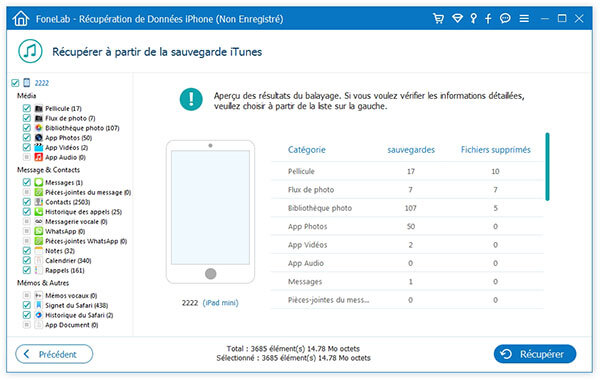
Façon 6. Comment Récupérer les photos WhatsApp supprimées d’iPhone depuis la sauvegarde iCloud
Si vous avez fait la sauvegarde iCloud avant la suppression des photos WhatsApp supprimées, appliquez cette méthode.
Étape 1Sélectionnez le troisième mode «Récupérer à partir d'iCloud», connectez-vous à votre compte iCloud. Après la connexion, vous allez trouver la liste des fichiers de sauvegarde iCloud.
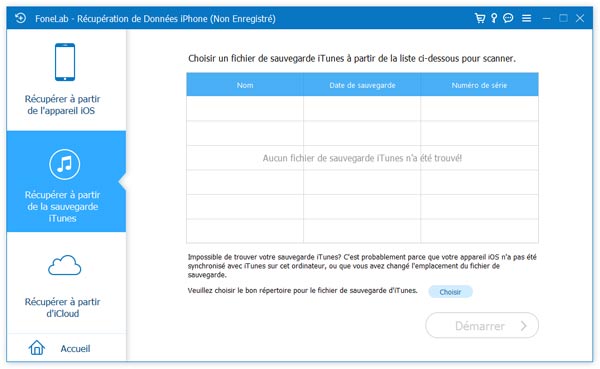
Sélectionnez lequel qui comprend vos photos WhatsApp à récupérer, cliquez sur «Télécharger» pour obtenir le fichier de sauvegarde iCloud sur votre ordinateur.
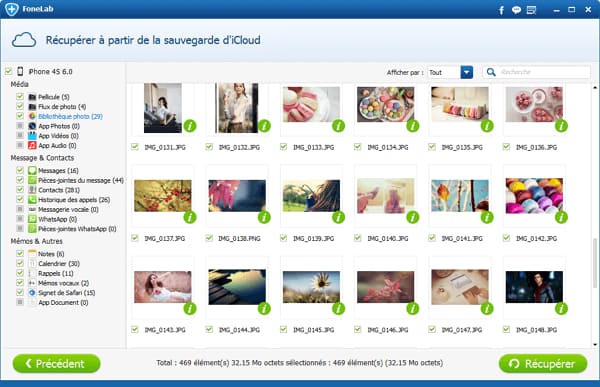
Étape 2 De même, après le téléchargement, vérifiez les photos dont vous avez besoin et cliquez sur «Récupérer» pour terminer tout le processus.
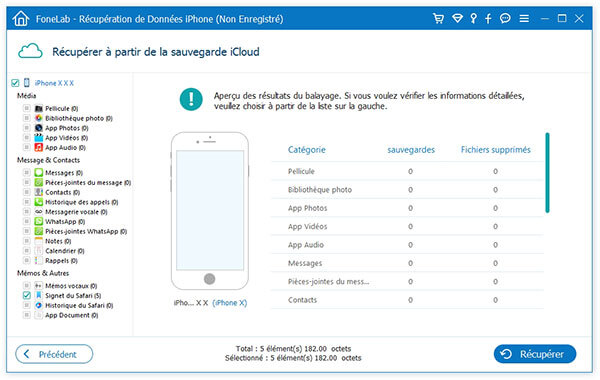
Conclusion
Maintenant, vous avez su comment récupérer des photos WhatsApp sur votre appareil Android ou iPhone. Par comparaison, avec la deuxième façon, on ne peut que récupérer les photos d'une semaine. Mais on peut récupérer plus de données WhasApp sur votre appareil avec la deuxième façon.
En fait, sauf les photos WhatsApp, FoneLab peut également vous aider à récupérer des conversation WhatsApp et d'autre données sur le téléphone, tels que contacts, historique d'appels, notes, etc.
Cependant, La récupération de données n'est pas une panacée. Pour éviter la perte de données, on vous conseille de sauvegarder votre téléphone Android ou iPhone régulièrement.
Que pensez-vous de cet article ?
-
Excellent
Note : 4,7 / 5 (basé sur 142 votes)